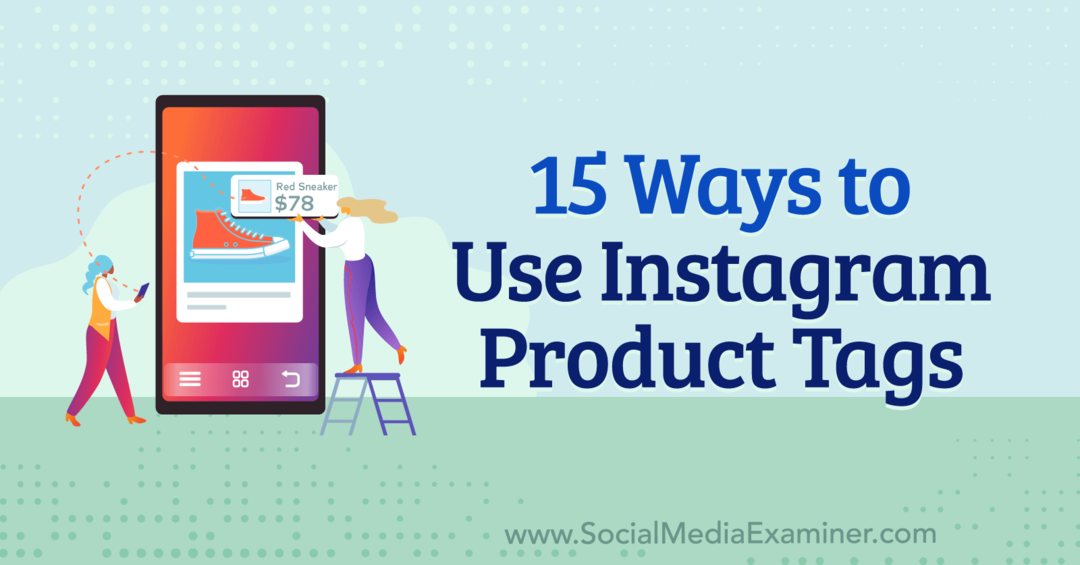Egyéni lapok létrehozása a Microsoft Teams alkalmazásban
Microsoft Microsoft Csapatok Hős / / August 10, 2021

Utoljára frissítve
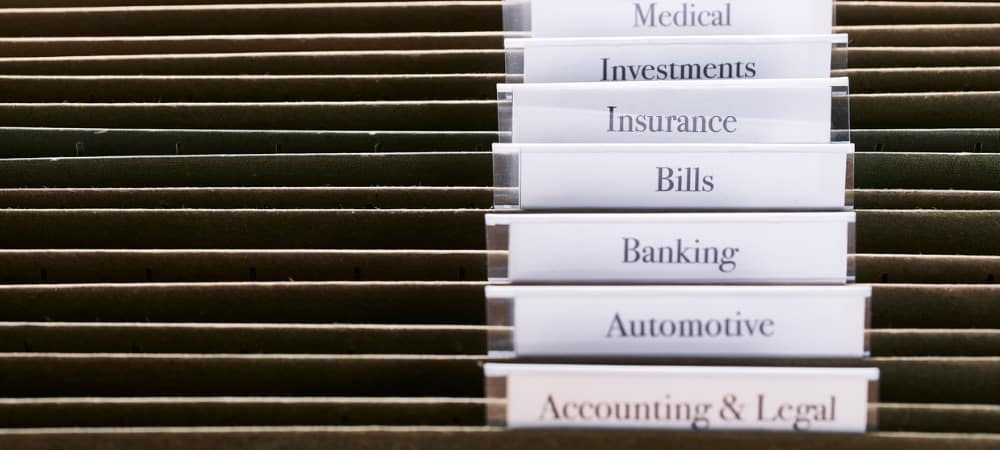
Létrehozhat új Microsoft Teams lapokat a csapata által használható hasznos alkalmazásokhoz vagy azokhoz a hasznos fájlokhoz, amelyeket szeretne elérni. Könnyű!
Ha Ön és munkatársai a Microsoft Teams szolgáltatást használják, akkor tudja, hogy fantasztikus funkciókkal rendelkezik. tudsz ütemezni az üléseket, létrehozni videohívások felvételei, és még sok más.
A Microsoft Teams használatának másik nagy előnye, hogy lapokat hozhat létre az alkalmazásban. A lapok gyors és egyszerű hozzáférést biztosítanak például az alkalmazásokhoz és a fájlokhoz. Ezután egy kattintással bármelyik csapattag használhatja az ilyen típusú elemeket. Az alábbiakban bemutatjuk, hogyan állíthat be egyéni lapokat a Teams szolgáltatásban.
A Microsoft Teams lapjairól
A lapok a főablak tetején található pontok, akár asztali, akár online alkalmazást használ. A Teams néhány lappal kezdi, például a Bejegyzések, a Fájlok és a Wiki.
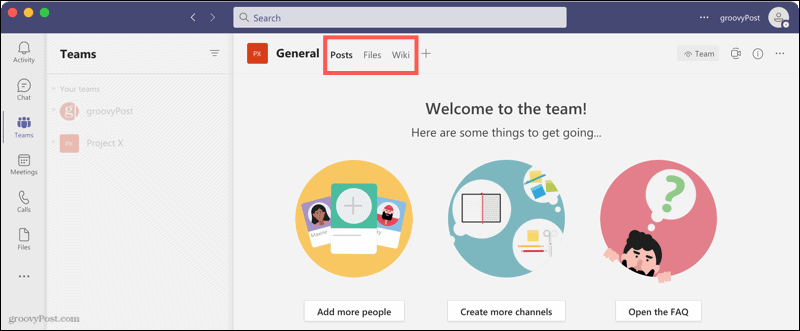
Az alkalmazásokat vagy fájlokat lapként használhatja a Teamsben. Az alkalmazások tartalmazhatnak olyan szolgáltatásokat, mint a Trello és a Box, de kiterjednek a dokumentumkezelésre és a táblára is. Fájlok azok, amelyeket feltölt, akár képek, akár dokumentumok, és könnyedén konvertálhatja őket fájlokra.
jegyzet: Microsoft Teams rendszergazdák és csapattulajdonosok korlátozhatja, hogy kinek van lehetősége hozzáadni alkalmazásokat, és melyeket lehet hozzáadni.
Alkalmazáslap létrehozása
Hozzáadhat egy lapot az asztalon vagy a Microsoft Teams online verziója. Kezdje azzal a csatornával vagy csevegéssel, ahol a lapot szeretné elérni, majd tegye a következőt.
- Kattints a Plusz jel a fülsáv jobb oldalán.

- Válassza ki vagy keresse meg a hozzáadni kívánt alkalmazást.
- Ha az alkalmazás még nincs telepítve, kattintson a gombra Hozzáadás és kövesse a későbbi utasításokat a folyamat befejezéséhez. Ha az alkalmazás már telepítve van, akkor további lépést tehet. Például, ha telepítette a Trello -t, kiválaszthatja az adott lap tábláját.
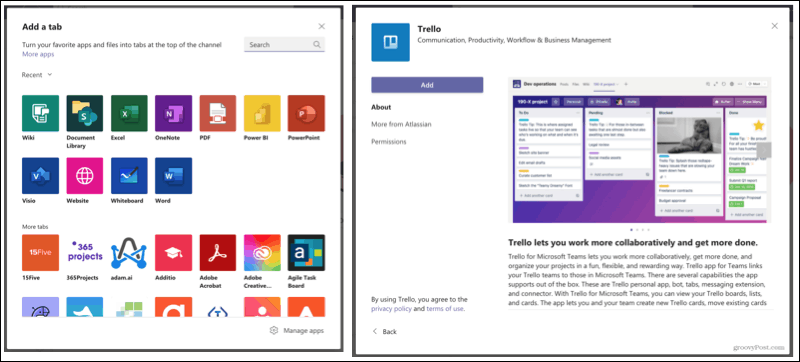
Miután megnyitotta az alkalmazás lapot, kattintson rá a hozzáféréshez. Ha át szeretné nevezni vagy eltávolítani a lapot, kattintson a lapon található nyílra, és válassza ki a kívánt műveletet.
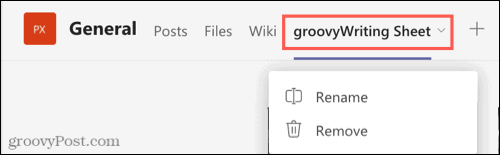
Fájllap létrehozása
A fájlok lapként való használata hasznos lehet például útmutatások, utasítások vagy hivatkozások esetén. Például használhatja a vállalati házirend -dokumentumot lapként a csapattagok gyors eléréséhez.
- Lépjen arra a csatornára, ahol a fájlt lapként szeretné megjeleníteni, és kattintson a meglévőre Fájlok fülre.
- Kattintson Műveletek megjelenítése (három pont) a fájlhoz.
- Válassza a lehetőséget Legyen ez egy lap.
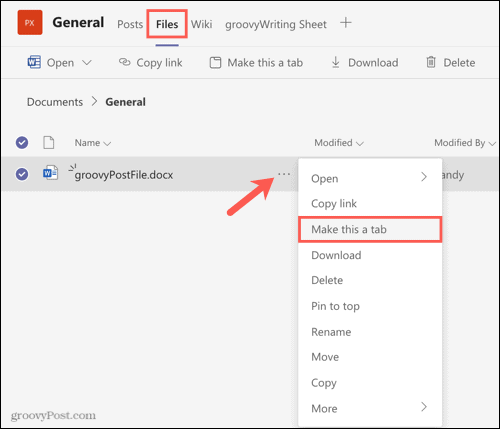
A fájl ezután megjelenik a saját lapján a tetején, és a fájl neve a lapé. A fájl a Fájlok lapon is megmarad.
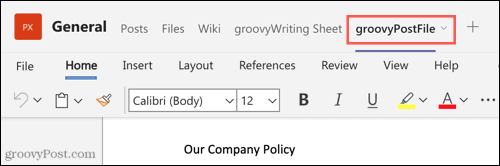
Az alkalmazás lapjaihoz hasonlóan a lap nyílra kattintva átnevezheti vagy eltávolíthatja a lapot.
Használja ki a lapokat a csapatokban
A Microsoft Teams lapjai hasznos eszközök, amelyek az egész csapat számára egyszerű hozzáférést biztosítanak az alkalmazásokhoz és a fájlokhoz. Csak néhány percet vesz igénybe az egyéni lap létrehozása a Teamsben, így kihasználja a funkció előnyeit?
További információért nézze meg, hogyan kell töltse le és ossza meg felvételeit vagy állítson be egy irodán kívüli üzenetet a Teamsben.
A Google Chrome gyorsítótárának, a cookie -knak és a böngészési előzményeknek a törlése
A Chrome kiváló munkát végez a böngészési előzmények, a gyorsítótár és a cookie -k tárolásában, hogy optimalizálja a böngésző online teljesítményét. Az övé hogyan ...
Áruegyeztetés az üzletben: Hogyan lehet online árakat kapni a boltban történő vásárlás során
A boltban történő vásárlás nem jelenti azt, hogy magasabb árat kell fizetnie. Az áregyezési garanciáknak köszönhetően online kedvezményeket kaphat vásárlás közben ...
Hogyan ajándékozzon Disney Plus előfizetést digitális ajándékkártyával
Ha élvezte a Disney Plus szolgáltatást, és szeretné megosztani másokkal, itt vásárolhat Disney+ Gift előfizetést a ...
Útmutató a dokumentumok megosztásához a Google Dokumentumokban, Táblázatokban és Diákban
Könnyen együttműködhet a Google webes alkalmazásaival. Íme az útmutató a Google Dokumentumokban, Táblázatokban és Diákban való megosztáshoz az engedélyekkel ...